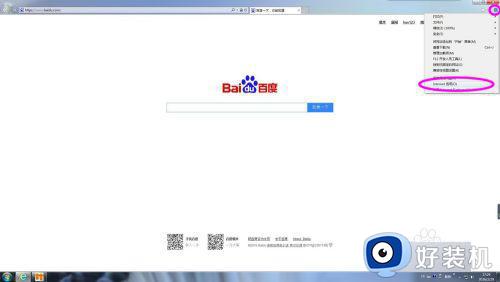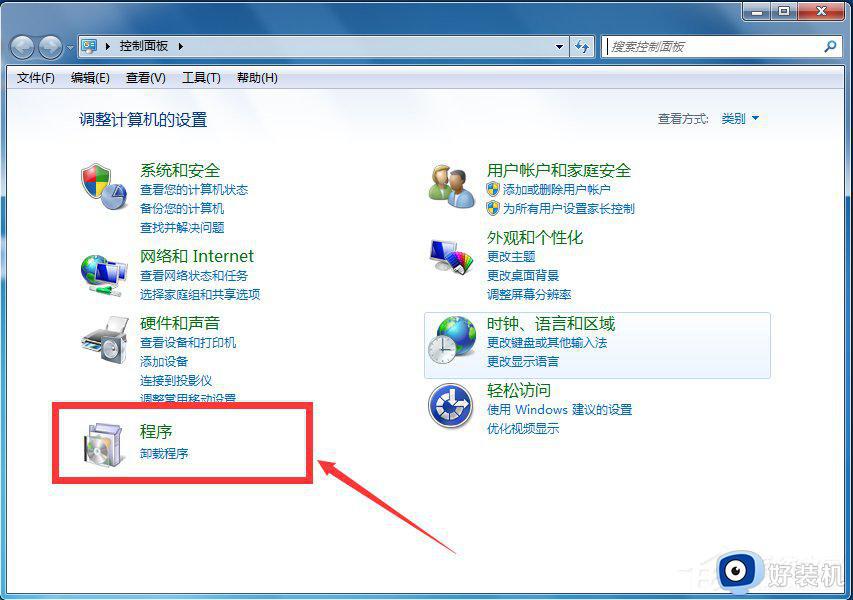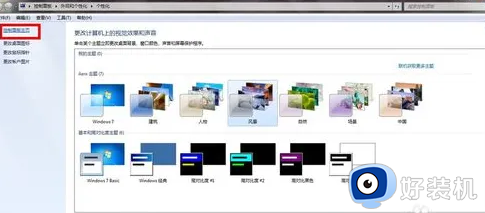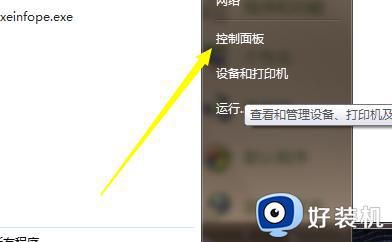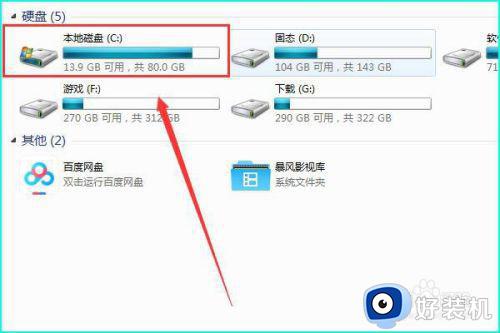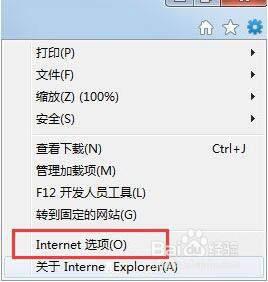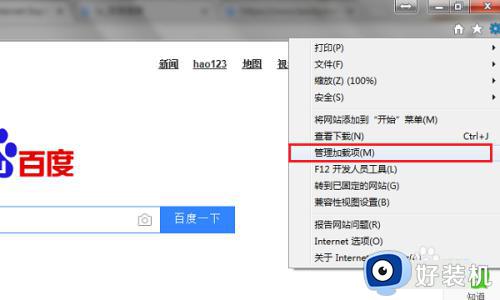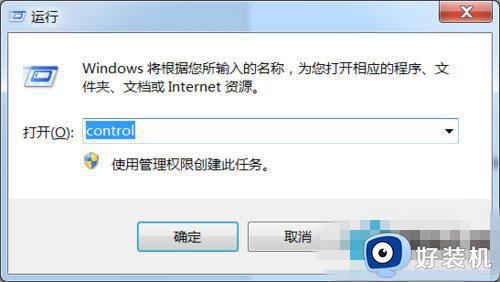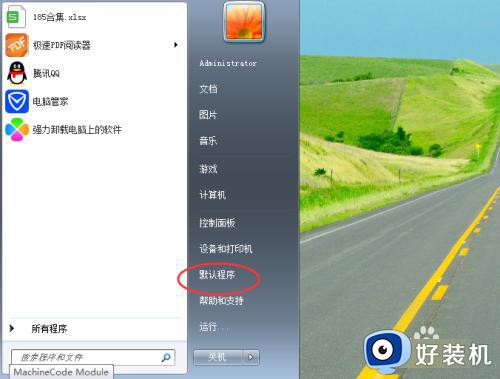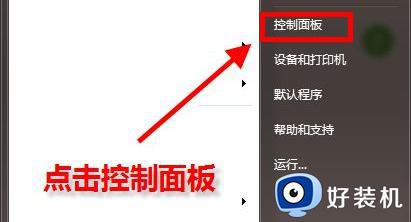win7 ie浏览器下载文件位置 win7ie浏览器默认下载路径在哪
时间:2023-08-10 14:55:04作者:xinxin
虽然当前微软已经停止了对ie浏览器的技术支持,但是在电脑安装的win7系统中依旧能够正常使用ie浏览器,可是一些刚接触win7电脑的用户可能还不了解ie浏览器中下载的文件路径位置,对此win7 ie浏览器下载文件位置怎么打开呢?下面小编就来告诉大家win7ie浏览器默认下载路径在哪。
推荐下载:win7专业版免激活
具体方法:
1、打开win7电脑,来到电脑桌面,将IE浏览器点开,如图。

2、来到浏览器,在浏览器右上方,点【设置】,如图。
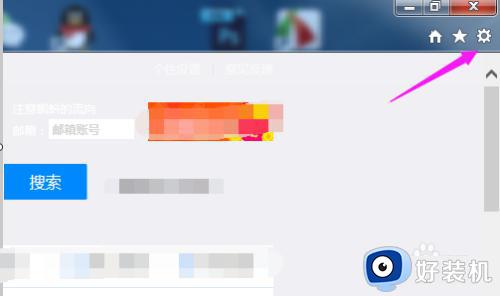
3、接着小编点击【查看下载】,如图。
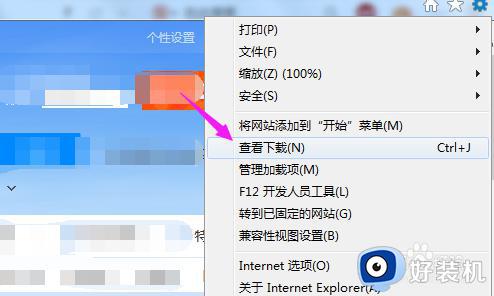
4、我们接着点触下【下载】,如图。
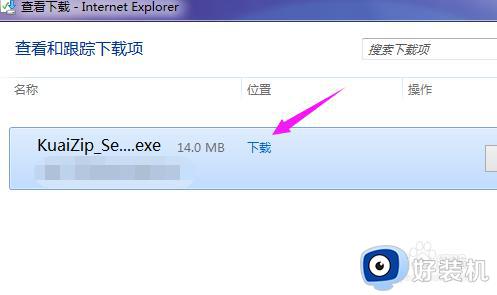
5、这样,就知道浏览器下载文件保存在哪了,如图。
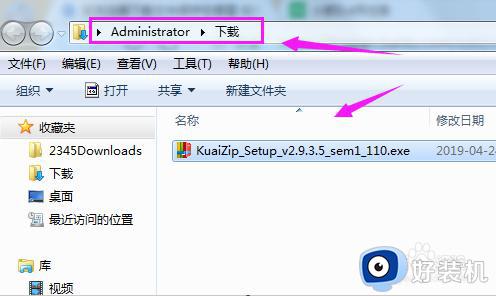
6、要更改存储位置的话,回到第4步,选择点【选项】,如图。
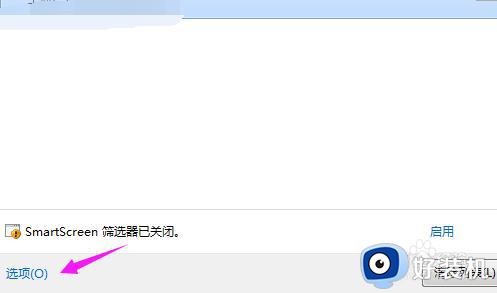
7、我们就可以更改【存储路径】的了,如图。
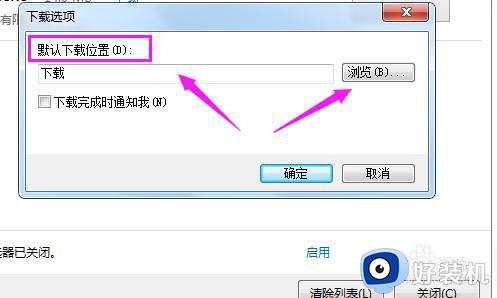
本文就是小编给大家分享的win7ie浏览器默认下载路径在哪的具体位置了,还有不清楚的用户就可以参考一下小编的步骤进行操作,希望本文能够对大家有所帮助。